Как да преглеждате отчетите си за игри на Stadia с помощта на акаунт в Google?
Ръководство за отстраняване на неизправности / / August 05, 2021
Google представи Stadia, базираната на облак игрална платформа през 2019 г. и все още е в процес на разработка. Google все още работи за промяна на платформата за игри на Stadia и поставяне на нещата на масата. За тези, които не знаят, със Stadia не е необходимо да притежавате компютър или лаптоп за игри от висок клас, за да играете игри. Всъщност просто трябва да имате бърза и надеждна интернет връзка за поточно предаване на игри чрез браузъра Google Chrome. Освен това можете да играете игрите на всеки лаптоп или смартфон с Android, използвайки вашия акаунт в Stadia. Освен това потребителите могат дори да играят при 4K @ 60FPS. Интересното е, че всички игрови нужди се обработват и обработват от сървърите на Google.
Google обаче успя да запази и всичките ви сесии за игри, което го прави удобен за проследяване на игрите, които сте играли. И ако искате да знаете историята на игрите си или да докладвате за Stadia, тогава имате късмет, както в тази публикация ще ви дадем ръководство за това как да преглеждате отчетите си за игри на Stadia с помощта на Google сметка. Можете да видите историята на игрите си директно от телефона, работния плот или дори от смартфона си с Android. Така че, седнете здраво и нека да влезем направо в самата статия:

Как да преглеждате отчетите си за игри на Stadia с помощта на акаунт в Google?
- Насочете се към Настройки >> Google >> Управление на вашия акаунт в Google.
- Сега отидете на Данни и персонализация >> Моята активност. Моята активност може да бъде намерена в раздела Активност и времева линия.
- Под Моята активност в Google страница, трябва да натиснете Бутон плюс (+) разположен в горната част на Филтрирайте по дата и продукт.
- След това намерете Стадии и не забравяйте да поставите отметка в квадратчето и да натиснете Приложи бутон.
[caption id = "attachment_NN" align = "aligncenter" width = "573"]
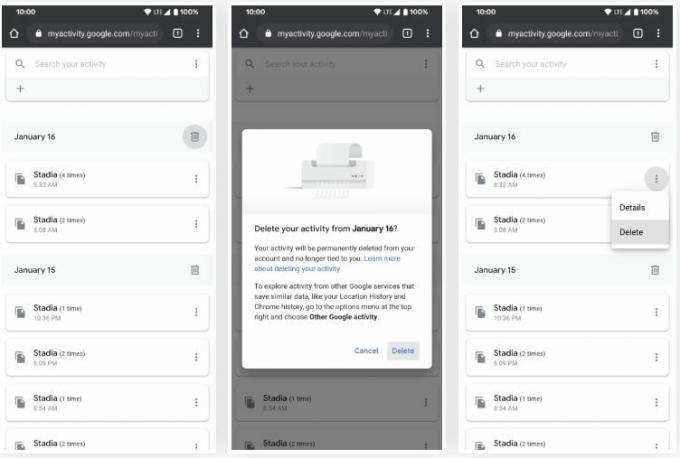 Кредит за изображение: GadgetHacks [/ caption]
Кредит за изображение: GadgetHacks [/ caption] - Ще видите, че всичките ви игрални сесии автоматично ще бъдат филтрирани.
- Докоснете всеки запис, за да видите подробностите.
Освен това можете също да изтриете историята на игрите за всеки ден или час. Просто натиснете иконата с 3 точки и изтрийте историята. Всъщност има алтернативен начин, по който можете да се възползвате, за да влезете в историята на игрите на Stadia.
- От главната страница, с филтрирана страница Stadia, докоснете иконата с 3 точки.
- Натиснете опцията Добавяне към началния екран и след това натиснете Добавяне.
- На началния екран ще бъде поставена нова икона.
И така, ето го от моя страна в този пост. Надявам се, че сте харесали тази публикация и сте успели да видите историята на игрите си, свързана със Stadia, във вашия акаунт в Google. Ако тази публикация ви е харесала, тогава проверете нашата специална Google Stadia раздел, за да прочетете повече статии, свързани с Google Stadia. До следващия пост... Наздраве!
Сертифициран дигитален маркетинг от Six Sigma и Google, който е работил като анализатор за Top MNC Любител на технологии и автомобили, който обича да пише, да свири на китара, да пътува, да кара колелото си и да се отпусне. Предприемач и блогър.



